نصب ووکامرس
در مطالب قبل با معرفی و دانلود افزونه WooCommerce و فارسی ساز همراه شما بودیم. در این مطلب نیز با آموزش نصب ووکامرس در خدمت شما هستیم.
برای نصب ووکامرس باید ابتدا افزونه ووکامرس را دریافت کرده و سپس در بخش افزونه های وب سایت وردپرس خود آن را نصب کنید. این نکته را مد نظر داشته باشید که باید ابتدا فارسی ساز ووکامرس را نصب کرده و سپس خود افزونه ووکامرس را نصب کنید.
پس از نصب شدن افزونه ووکامرس در پیشخوان وردپرس خود وارد بخش ووکامرس و سپس زیر منو پیکربندی شوید.
سربرگ همگانی
تنظیمات گزینه های بخش همگانی به صورت زیر میباشند:
- جایگاه فروشگاه: این گزینه را باید روی ایران قرار دهید.
- مکان های فروش: این گزینه را نیز روی ایران قرار دهید.
- مکان های حمل و نقل: حمل و نقل در کشوری که محصول در آن به فروش میرسد.
- فعال کردن مالیات: در صورتی که به قوانین مالیاتی آشنا هستید این گزینه را فعال کنید.
- اعلان فروشگاه: فعال سازی این گزینه باعث میشود که در بالای فروشگاه شما یک اعلان نمایش داده شود که بتوانید اطلاعیههای فروشگاه خود را در آن ها قرار دهید.
- واحد پولی: این گزینه هم باید روی تومان و یا ریال تنظیم شود.
آموزش ویدیویی ووکامرس را مشاهده کنید
سربرگ محصولات
بخش همگانی
در این بخش در صورت وزن دار بودن محصول، وزن و همچنین واحد اندازه گیری محصولات را مشخص کنید. در قسمت دیدگاه ها نیز میتوانید تعیین کنید که دیدگاه گذاری در زیر محصول به چه صورت باشد که تمامی موارد به صورت فارسی است و میتوانید تنظیم کنید.
بخش نمایش
در این قسمت باید یک برگه برای فروشگاه خود ساخته و این برگه را در این قسمت انتخاب نمایید. سپس نحوه نمایش فروشگاه خود را انتخاب کنید. در انتها نیز باید اندازه تصاویر محصولات در فروشگاه را تعیین کنید.
بخش انبار
در صورتی که بخواهید یک انبار برای محصولات خود داشته باشید از این بخش باید این تنظیمات را فعال نمایید. سپس حداقل موجودی انبار خود را تعیین کنید. سپس مشخص کنید که در صورت خالی شدن انبار چطور به شما هشدار داده شود.
بخش محصولات دانلودی
ووکامرس این قابلیت را دارد که بتوانید محصولات دانلودی خود را نیز به فروش برسانید. درباره تنظیمات این بخش نیز فقط کافیست در این بخش تعیین کنید که پرداخت به چه صورت است و این که آیا مشتریان برای دانلود نیازمند ثبت نام و ورود هستند یا خیر.
button color=”pink” size=”medium” link=”https://tiktheme.ir/video-tutorial-woocommerce/” icon=”fa-eye” target=”true”]آموزش ویدیویی ووکامرس را ببینید[/button]
سربرگ تسویه حساب
در بخش اول در صورتی که کد تخفیف مد نظر دارید باید برای فعال کردن آن را وارد کنید تا کاربران بتوانند از آن استفاده کنند. بخش دوم مربوط به روند پرداخت میباشد. به این معنی که پرداخت با عضویت انجام شود یا بدون عضویت. تنطیمات بعدی را نیز تغییر ندهید.
برای درست شدن بخش پرداخت هم نیاز به درگاه پرداخت دارید که باید برای دریافت درگاه مراحل زیر را انجام دهید:
- دریافت نماد اعتماد الکترونیکی
- مراجعه کردن به بانک و درخواست دادن برای درگاه پرداخت
- دریافت کردن درگاه و افزونه آن و نصب افزونه در بخش افزونه ها
بقیه تب های بخش تسویه حساب نیز مربوط به روش های پرداختی است که شما فعال خواهید کرد یا خیر. مثلا پرداخت با چک یا پرداخت در محل که به عنوان مدیر فروشگاه به شما مربوط میشود.
سربرگ حساب های کاربری
این بخش مربوط به عضویت کاربران شما میباشد. در این صفحه و نیازی به تغییرات بخش دوم نیست و فقط بخش اول را تغییر میدهیم. در قسمت اول فقط باید یک برگه برای حساب کاربری انتخاب کنید. دقت کنید که این برگه ها توسط ووکامرس ساخته شده و نیاز به این نیست که شما آن ها را ایجاد کنید. در ادامه تنظیمات مشخص کنید که عضویت کاربران به چه صورت باشد و این که خرید آن ها با عضویت یا بدون عضویت صورت بگیرد.
سربرگ ایمیل ها
در بخش اول این صفحه میتوانید ایمیل های اطلاع رسانی را تنظیم کنید که به چه ایمیل هایی ارسال شود. در بخش دوم نیز تعیین خواهید کرد که ساختمان ایمیل به چه صورت است. در انتها نیز رنگ بندی و قالب بندی ایمیل های خود را مشخص خواهید کرد.
تنظیمات افزونه در صفحه محصول
حال در انتها پس از نصب ووکامرس و پیکربندی آن باید در مورد تنظیمات افزونه در صفحه محصول نکاتی را بگوییم. برای این کار باید یک محصول ایجاد کنید. به بخش محصولات رفته و افزودن محصول وارد صفحه ایجاد شوید. در صفحهای که در مقابل شما باز میشود مانند صفحه ایجاد نوشته باید ابتدا توضیحات مربوط به محصول خود را انتخاب کنید. اما در میانه صفحه بخشی وجود دارد که تنظیمات افزونه است که در ادامه به بررسی آن خواهیم پرداخت.
تنظیمات ووکامرس در صفحه محصول به ترتیب زیر میباشد:
- همگانی: در این بخش میتوانید قیمت عادی و قیمت فروش فوق العاده محصول را مشخص کنید .
- انبار: در این قسمت باید یک شناسه برای محصول خود انتخاب کنید. محصول شما از روی این عدد شناخته خواهد شد. سپس میزان موجودی محصول در انبار را نیز مشخص کنید.
- حمل و نقل: در این قسمت باید وزن و ابعاد کالا را جهت ارسال تعیین نمایید. همچنین یک کلاس ارسال تعیین کنید. اما ایجاد کلاس ارسال برای محصولات در ایران کاربرد زیادی ندارد. شما میتوانید با روش های پستی محصولات را ارسال کنید.
- محصولات مرتبط: در این قسمت میتوانید محصولاتی را که به محصول شما مرتبط هستند را مشخص کنید. پر فروش ترین محصولات فروشگاه را نیز میتوانید در این بخش مشخص کنید.
- ویژگی ها: در این بخش میتوانید برای محصول خود ویژگی تعریف کنید. به عنوان مثال برای یک پیراهن اندازه و رنگ و جنس ویژگی به حساب میآید.
- پیشرفته: در این بخش نیز میتوانید برای این محصول یک متن بنویسید. دیدگاه گذاری را نیز فعال یا غیر فعال کنید.
نکات مهم
در فروشگاه های اینترنتی در مرحله اول به یک درگاه پرداخت نیاز دارید .پس از دریافت درگاه پرداخت نیاز است که فیلتر هایی روی محصولات اعمال شود.
در هنگام استفاده از ووکامرس این نکته بسیار مهم است که شما از یک قالب فروشگاهی خوب استفاده کنید. قالبی که شما برای سایت خود استفاده میکنید تاثیر بسیار زیادی در کار و فروش شما خواهد داشت.
مورد دیگر اینکه باید روند خرید از سایت شما بسیار ساده باشد چون در صورت سخت و پیچیده بودن مشتری از خرید منصرف شده و از سایت شما شما ناراضی خواهد شد.
امیدوارم از این آموزش وردپرس لذت برده باشید. همواره خوشحال می شویم اگر هر سوال یا راهنمایی که در مورد آموزش نصب ووکامرس داشتید در پایین بخش نظرات مطرح کنید.
منبع: تیکتم – ارائه دهنده مقالات: آموزش ووکامرس – افزونه رایگان وردپرس – سئو وردپرس





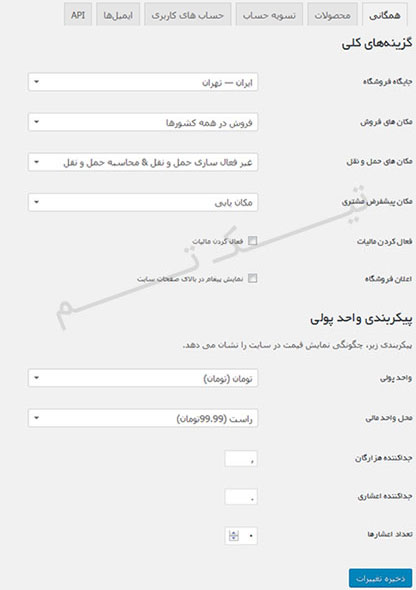
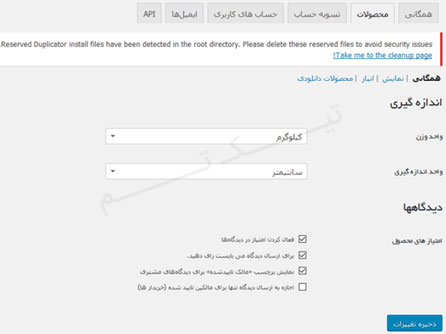
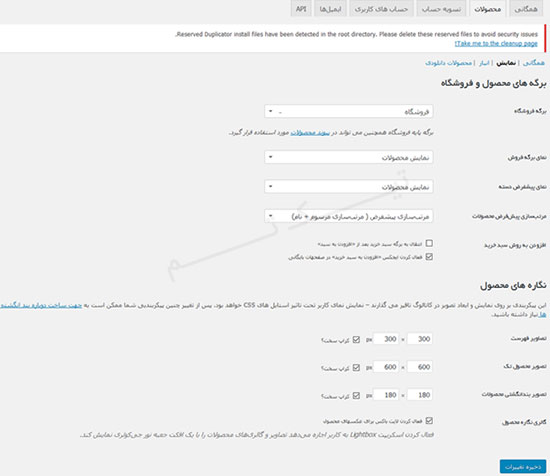
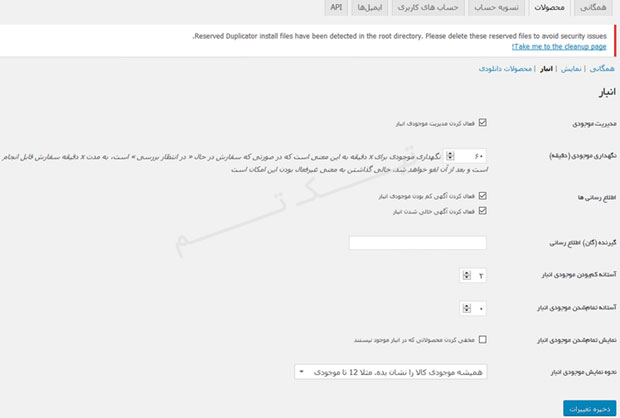
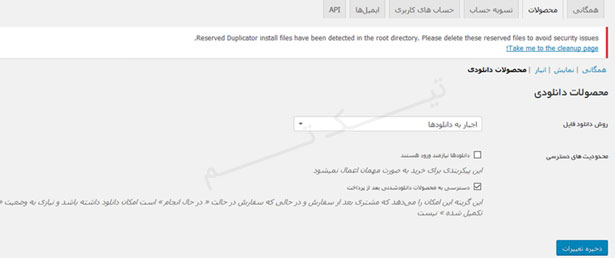
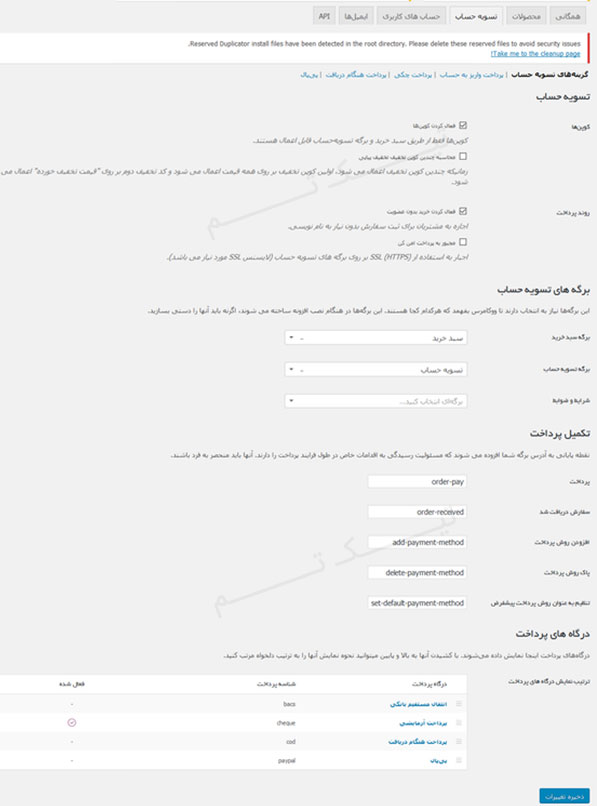
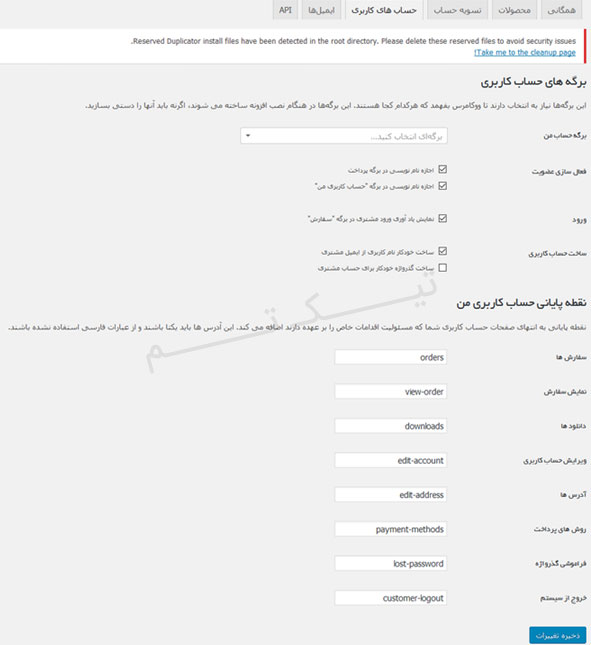
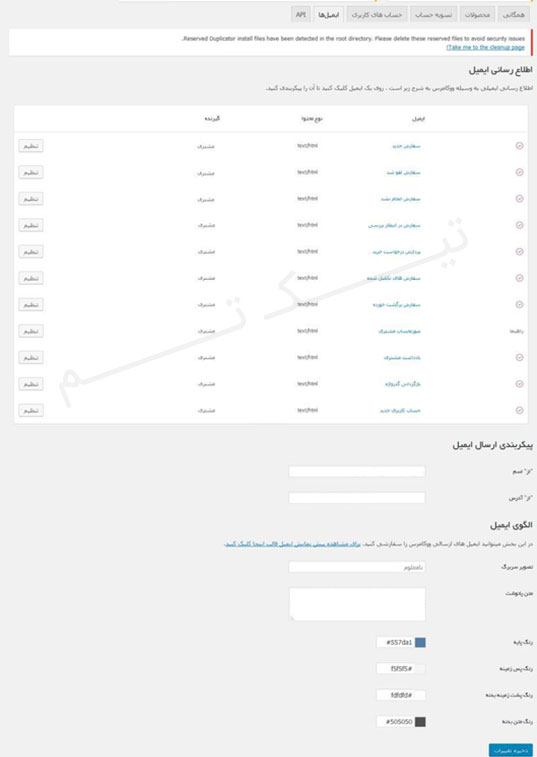
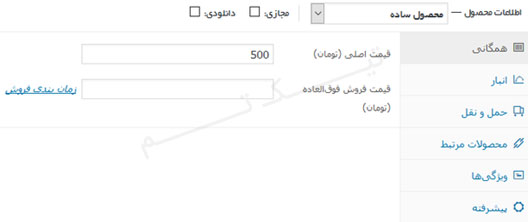

هنوز دیدگاهی برای این مطلب ثبت نشده است.